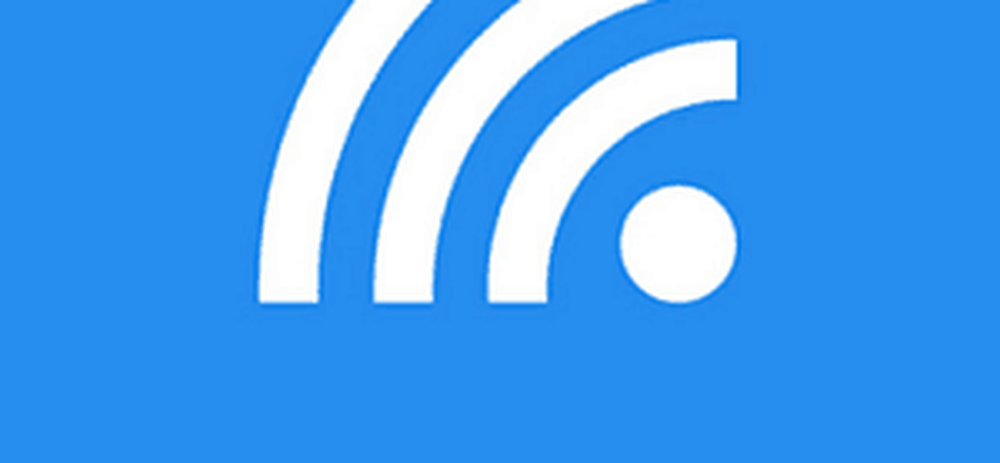Come trasformare il tuo computer Windows 10 in un server di streaming DLNA

Hai mai pensato di trasformare il tuo Windows 10 computer in una figata Server DLNA? Puoi, e stiamo per dirti come si fa. Non temere, è molto più facile che svegliarsi la mattina.
Con il tuo server DLNA su Windows 10, avrai la possibilità di trasmettere contenuti da Xbox 360, Xbox One e altri dispositivi che supportano DLNA o Digital Living Network Alliance.
Configurare Windows 10 come server di streaming DLNA
Al momento, Internet è pieno di software in grado di trasformare rapidamente il tuo computer in una scatola di streaming DLNA, ma non abbiamo intenzione di approfondire quelli perché non sono necessari. Parleremo di usare il opzione DLNA integrata in Windows 10.
Non è così facile rispetto al download del software, ma è molto più affidabile e un software in meno da scaricare sul dispositivo.
Cos'è DLNA o Digital Living Network Alliance
Molti utenti di computer devono aver sentito parlare di DLNA almeno una o due volte, ma probabilmente non hanno idea di cosa sia o cosa significhi. Stiamo andando a scomporlo nel miglior modo possibile per i nouli là fuori in cerca di qualche informazione su cosa sia questa cosa.
DLNA significa Digital Living Network Alliance ed è stata fondata da un gruppo di aziende interessate a semplificare la condivisione di contenuti multimediali su più dispositivi. Tuttavia, nonostante un numero di aziende e dispositivi che supportano DLNA, lo streaming di contenuti multimediali da un dispositivo a un altro non è un compito facile per i profani.
Come attivare DLNA in Windows 10
Prima di tutto, è necessario aprire il "Pannello di controllo"E cerca" media streaming. "Fai questo usando la barra di ricerca per cercare il pannello di controllo, quindi quando sei nel pannello di controllo, cerca streaming multimediale.
Ora dovresti vederlo sotto Centro connessioni di rete e condivisione. Una volta qui, fai clic sull'opzione che dice "Opzioni di streaming multimediale.”


Dovremmo sottolineare che non è possibile per noi aiutarti con l'aggiunta di contenuti multimediali per lo streaming perché ci richiederebbe sapere quale media box compatibile con DLNA stai usando.

Quello che possiamo dire, è questo, assicurati che lo streaming di rete locale sia attivato sulla tua casella di streaming multimediale. Può essere una PlayStation 3, una scatola multimediale Roku, una Xbox One o un prodotto cinese "Straight Outta Shanghai".
Ora, una volta collegata la tua casella di streaming multimediale al tuo PC Windows 10, puoi controllare i file di streaming disponibili avviando Windows Media Player. Non pensare di usare Groove Music, perché è così semplice come vengono.
Tutto sommato, lo streaming di contenuti sulla rete locale è migliore dello streaming da una fonte di terze parti. L'unico lato negativo che gli utenti potrebbero incontrare è se la loro velocità di upload è lenta. Tuttavia, se la velocità di caricamento è moderna, divertiti.
Questo post ti aiuterà se lo streaming multimediale non funziona.